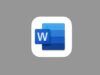Come creare un foglio di carta intestata
Vuoi creare dei documenti professionali su carta intestata ma non hai tempo né soldi da spendere in tipografia? Non temere, puoi tranquillamente utilizzare Word o un altro software di videoscrittura per realizzare dei fogli personalizzati e professionali, con elementi grafici di vario genere, come loghi e scritte realizzate con font originali.
Tutto quello che devi fare per capire come creare un foglio di carta intestata è imparare a utilizzare le semplici funzioni dedicate presenti nella maggior parte di questi programmi, salvando il risultato come modello: in questo modo potrà essere richiamato e utilizzato per creare nuovi documenti aventi tutti il medesimo layout e stile. Ti assicuro che i risultati che si riescono a ottenere possono essere davvero di ottimo livello.
Oltre a ciò, ti spiegherò come utilizzare allo scopo alcuni servizi online gratuiti, ma anche delle app per dispositivi mobili sviluppate appositamente per questa tipologia di esigenza. Ora, però, direi di mettere da parte le chiacchiere e passare ai fatti. Ti auguro buona lettura e buon lavoro!
Indice
- Come creare un foglio di carta intestata con Word
- Come creare un foglio di carta intestata con OpenOffice
- Come creare un foglio di carta intestata con Pages
- Come fare un foglio di carta intestata online
- Come creare foglio carta intestata da smartphone e tablet
Come creare un foglio di carta intestata con Word
Se vuoi sapere come creare un foglio di carta intestata con Word, nei prossimi capitoli ti illustrerò nel dettaglio le procedure che devi effettuare sia sulla versione desktop (che, ti ricordo, è fruibile solo previa sottoscrizione di un piano Microsoft 365), sia su quelle online e app.
Come creare un modello di carta intestata in Word da PC

Per scoprire come creare carta intestata con Word da PC, se vuoi partire da zero crea innanzitutto un nuovo documento dalla schermata iniziale Home del programma premendo l'apposita opzione, quindi imposta i margini in modo che l'intestazione non sia troppo vicina ai bordi del foglio.
Per farlo, seleziona la scheda Layout del programma, quindi clicca sulla funzione Margini che si trova in alto a sinistra e seleziona la voce Margini personalizzati dal menu che compare. Nella nuova finestra apertasi, dunque, specifica i rispettivi valori in cm negli appositi campi di testo e salva le modifiche pigiando sul pulsante OK che si trova in basso a destra.
Adesso, seleziona dapprima la scheda Inserisci, quindi clicca sul pulsante Intestazione e scegli l'opzione Vuoto dal menu che compare (a meno che tu non gradisca uno degli altri modelli proposti). Nel campo Intestazione che viene visualizzato nella parte alta della pagina, cancella per prima cosa il testo di esempio riportato di default.
Ora, inserisci il tuo logo e tutte le informazioni che desideri al posto di quest'ultimo. Per aggiungere un'immagine su Word, clicca sul pulsante Immagini contenuto nella scheda Inserisci, seleziona la voce Questo dispositivo (o Immagine da file se hai un Mac) e scegli il file di tuo interesse.
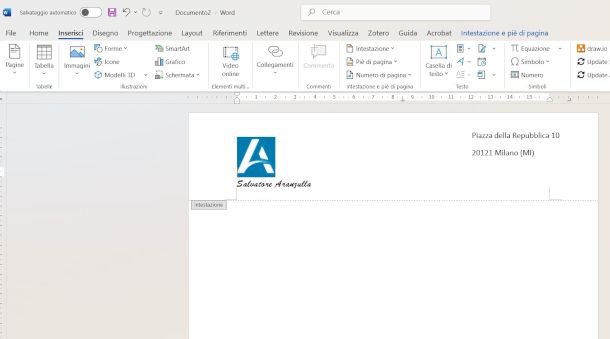
A immagine inserita, sposta e ridimensiona quest'ultima, in modo che non sia troppo invasiva e renda più armonioso/professionale l'aspetto del documento, utilizzando le ancore che delimitano il perimetro (visibili quando l'elemento viene selezionato con un clic) e trascinandole verso l'esterno o l'interno, a seconda delle tue esigenze.
Inserisci anche delle scritte, eventualmente tramite il menu Inserisci > Casella di testo (selezionando poi l'opzione di disegno orizzontale o verticale, in base alle tue necessità) se vuoi posizionare il testo in un punto preciso della pagina.
Ti basta tracciare l'elemento trascinando il cursore nell'area prescelta e digitare il testo al suo interno, formattandolo come meglio credi mediante gli appositi strumenti nella scheda Home. La cornice della casella può essere resa invisibile utilizzando lo strumento Contorno forma presente nella scheda Formato forma, apponendo la spunta nella casella Nessun contorno.
Una volta fatto ciò, procedi ove necessario alla definizione della sezione Piè di pagina dal menu Inserisci, seguendo lo stesso iter appena esposto per l'aggiunta dei relativi elementi grafici e testuali.
Nella scheda Progettazione, se ti occorre, puoi selezionare le opzioni per rendere l'intestazione diversa per la prima pagina e/o per le pagine pari e dispari, ma anche regolare ulteriormente la posizione di testi e immagini e altro ancora. Per approfondire questa e altre funzioni del software, leggi pure la mia guida su come usare Word.
Quando sei soddisfatto del risultato ottenuto, non ti resta che salvare il tuo foglio intestato come modello preimpostato. Clicca, dunque, sul menu File (in alto a sinistra) e, su Windows, seleziona le opzioni Salva con nome > Sfoglia, quindi immetti nel campo preposto il relativo nome e scegli dal menu a tendina sottostante l'opzione Modello di Word (.dotx), premendo infine il pulsante Salva. Su Mac, invece, troverai direttamente la voce Salva come modello.
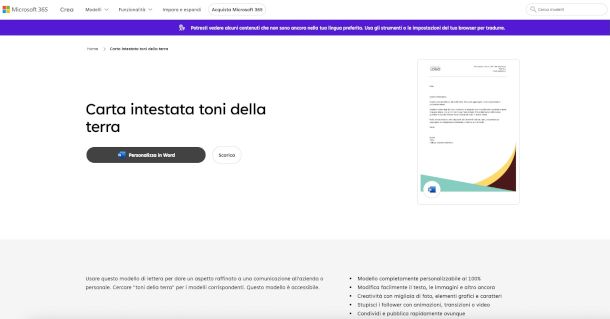
Un'altra soluzione che puoi adottare, soprattutto se vuoi ricorrere a una procedura più semplice, è quella di utilizzare uno dei template gratuiti offerti dalla piattaforma Microsoft Create: dopo esserti collegato al sito Web appena linkato, utilizza il motore di ricerca interno per trovare un modello di carta intestata di tuo gradimento, clicca sulla relativa immagine di anteprima e premi il pulsante Scarica.
A seguire, apri il documento in questione su Word mediante il menu File > Apri e sostituisci gli elementi preimpostati: cancella, ad esempio, le varie scritte e inserisci il testo desiderato, quindi fai clic destro su eventuali immagini, selezionando poi l'opzione Cambia immagine per scegliere quella con il tuo logo dalla memoria del computer.
Come creare un modello di carta intestata in Word online

Sei interessato a scoprire come creare un modello di carta intestata in Word online, in quanto desideri avvalerti delle funzioni gratuite offerte da questa versione (per accedere alla quale basta creare un account Microsoft)? In tal caso, per cominciare collegati a questa pagina e inserisci le relative credenziali.
Ora, se intendi partire da zero, premi il pulsante Crea un documento vuoto ivi presente, quindi recati nella scheda Inserisci e premi la funzione Intestazione e piè di pagina, che aprirà dei riquadri dedicati alle due sezioni in questione sopra e sotto il foglio.
Ora, per inserire ad esempio un logo, clicca sul riquadro dell'intestazione nel quale desideri aggiungerlo e premi la funzione Immagine (sempre nella scheda Inserisci). Pigia poi sull'opzione Questo dispositivo, dopodiché usa la finestra di navigazione per scegliere il relativo file e, non appena viene caricato, trascina le ancore agli angoli per ridimensionare l'elemento e adattarlo al contesto.
Aggiungi anche eventuali scritte cliccando sul riquadro desiderato e digitando il relativo testo, dopodiché chiudi l'anteprima premendo l'apposito bottone presente nella nuova scheda apertasi, denominata appunto Intestazione e piè di pagina.
Il salvataggio avviene automaticamente, ma tramite il menu File > Salva con nome puoi eventualmente assegnare un nome allo stesso e sceglie una posizione differente per l'esportazione.
Anche su Word online puoi avvalerti dei modelli di carta intestata proposti dalla piattaforma Microsoft Create: in questo caso, ti basta trovare un template di gradimento tramite l'apposito campo di ricerca posto in alto, cliccare sulla sua anteprima e premere il pulsante Personalizza in Word per averlo sùbito a disposizione nell'editor online, dove potrai modificarlo a tuo piacimento.
Considera, però, che alcuni modelli prevedono delle caratteristiche non compatibili con Word per il Web, e che alcuni elementi presenti nel foglio (come disegni e immagini) potrebbero non essere modificabili liberamente.
Come creare un modello di carta intestata con app Word

Se vuoi apprendere come creare un modello di carta intestata con app Word, in quanto ti trovi spesso a lavorare con la versione per dispositivi mobili del celebre software di videoscrittura (compatibile con Android – la trovi anche su store alternativi – e iOS/iPadOS), tieni conto del fatto che l'app è gratuita se il display ha dimensioni pari o inferiori a 10,1" (altrimenti devi sottoscrivere un piano Microsoft 365 per poterla utilizzare) e che la sua interfaccia è diversa a seconda della tipologia di device utilizzato.
Negli smartphone, infatti, ha un layout verticale con funzionalità un po' meno intuitive, mentre quella dei tablet rispecchia maggiormente la versione desktop, e ti rimando quindi alla lettura del capitolo precedente per le rispettive procedure.
Detto ciò, se dunque stai usando uno smartphone, dopo averla avviata e aver effettuato il login con l'account Microsoft pigia il pulsante [+] ivi presente e seleziona l'opzione Documento vuoto. A seguire, fai tap sul simbolo della lettera A con una matita che trovi in alto per aprire il menu principale e seleziona la scheda Inserisci al posto di quella Home, visualizzata di default sulla sinistra.
Una volta fatto ciò, premi la funzione Intestazione e piè di pagina per creare le relative sezioni del foglio. Se una delle due non ti occorre, ti basta pigiare la relativa voce e toccare al passaggio successivo l'opzione per rimuoverla.
Per inserire un'immagine, pigia la sottostante voce Immagini e seleziona l'opzione Foto, quindi scegli il file con il logo dalla memoria del dispositivo o da uno dei servizi cloud collegati, premendo il bottone Fine all'ultimo passaggio.
Quando l'immagine viene caricata nel foglio, trascina uno dei punti di ancoraggio che la delimitano per espandere o rimpicciolire l'elemento, e utilizza il riquadro di spostamento (l'icona delle quattro frecce) per posizionarla correttamente nello spazio dedicato.
Provvedi poi ad aggiungere il testo e a formattarlo come desideri (se vuoi saperne di più su come usare Word sul cellulare leggi la mia guida dedicata appena linkata). Il salvataggio avviene automaticamente, ma puoi all'occorrenza pigiare il simbolo dei tre puntini verticali (orizzontali su iPhone) posto in alto a destra e selezionare l'opzione Salva con nome o Esporta per scegliere una posizione e un nome differenti.
Come creare un foglio di carta intestata con OpenOffice

Hai scelto di utilizzare un software di videoscrittura open source e gratuito per l'occorrenza? In tal caso, di seguito ti spiego come creare un foglio di carta intestata con OpenOffice, una delle suite di produttività più popolari della categoria. Ad ogni modo, facendo riferimento alle stesse indicazioni che trovi qui sotto, puoi utilizzare anche LibreOffice, altro pacchetto di applicazioni da ufficio basato sulla stessa sorgente che, inoltre, può vantare uno sviluppo più attivo.
Dopo aver scaricato e installato OpenOffice, avvia il programma e scegli l'opzione Documento di testo nella schermata iniziale. Non appena il foglio di lavoro viene aperto, fai clic sul menu Formato > Pagina e, nella nuova finestra apertasi, recati nella scheda Riga d'intestazione.
Ora, apponi la spunta nella casella Attiva riga di intestazione e modifica i parametri ivi presenti in base alle tue esigenze, premendo a seguire il pulsante OK. Fai lo stesso con la voce piè di pagina se desideri aggiungere anche tale sezione.

A seguire, vai sul menu Inserisci > Immagine e scegli dalla finestra di navigazione il file con il logo che desideri inserire nel foglio. Quando viene caricato, ove necessario dai più interlinee premendo il tasto Invio per aumentare lo spazio dedicato, dopodiché sposta l'elemento nella posizione desiderata con il cursore a forma di mano, e ridimensionalo agendo sulle ancore che lo delimitano, tenendo in tutti i casi premuto il tasto sinistro del mouse.
Aggiungi il testo (eventualmente anche come casella di testo tramite il menu Inserisci > Cornice per posizionarlo liberamente come oggetto nell'intestazione o nel piè di pagina) e formattalo con il relativo pannello delle proprietà situato sulla destra.
Al termine, recati sul menu File > Salva con nome e, dopo aver assegnato un nome al documento, seleziona l'opzione Modello di documento di testo OpenOffice.org XML1.0 (stw) per creare un template da utilizzare per diverse tipologie di fogli digitali.
Come creare un foglio di carta intestata con Pages

Se hai un Mac, ti interesserà senz'altro scoprire come creare un foglio di carta intestata con Pages, software di videoscrittura presente “di serie” sul sistema operativo. In tal caso, dopo averlo avviato clicca sul pulsante Nuovo documento e scegli poi l'opzione Vuoto.
Non appena visualizzi l'interfaccia con il foglio bianco, recati con il cursore nella parte alta del documento per visualizzare le caselle dedicate all'intestazione. Se non le trovi, vai sul menu Documento posto sulla destra, recati nella scheda Documento e apponi la spunta nelle caselle Intestazione e/o Piè di pagina, in base alle tue esigenze.
Ora, fai clic in uno dei riquadri dell'intestazione per entrare in modalità editing e dai eventualmente più interlinee con il tasto Invio per aumentare lo spazio dedicato, dopodiché recati nel menu File Multimediale e utilizza la funzione Scegli per trovare il file relativo al logo che desideri applicare.
Una volta caricato, usa le ancore che delimitano la sua cornice per ridimensionarlo e adattarlo all'area prescelta. Aggiungi anche dell'eventuale testo, da personalizzare con gli strumenti della sezione Formattazione, e il gioco è fatto.
Pages non permette di salvare il documento come modello, ma puoi all'occorrenza esportarne una copia come PDF (tramite il menu File > Esporta come > PDF) per mantenere gli elementi “bloccati” nella posizione assegnatagli.
Come fare un foglio di carta intestata online
Di seguito ti mostro come fare un foglio di carta intestata online sfruttando alcuni servizi presenti sul Web che offrono funzionalità idonee allo scopo, di base gratuite.
Google Documenti

Google Documenti, l'app di videoscrittura gratuita sviluppata dal colosso di Mountain View, permette di creare fogli di carta intestata dal Web in maniera molto semplice e immediata. Per procedere, collegati innanzitutto alla sua pagina principale ed esegui l'accesso con il tuo account Google, quindi seleziona l'opzione Documento vuoto.
Non appena visualizzi l'interfaccia di editing, se desideri modificare i margini preimpostati fai clic sul menu File > Impostazione pagina e cambia i relativi valori nella nuova finestra apertasi. Successivamente, recati nel menu Inserisci e seleziona la voce Intestazione, dopodiché ripeti l'operazione con la sottostante opzione Piè di pagina nel caso tu voglia aggiungere anche tale sezione.
Ora, per modificare i margini specifici delle aree in questione, premi il pulsante Opzioni che compare in loro corrispondenza sul foglio e pigia la funzione Formato dell'intestazione, dopodiché cambia anche tali valori preimpostati con quelli che ritieni adatti.
A seguire, con il cursore posizionato nella linea dell'intestazione (o del piè di pagina), premi nuovamente il menu Inserisci e seleziona, stavolta, l'opzione Immagine > Carica dal computer, quindi individua il file con il logo che desideri applicare tramite la finestra di navigazione, premendo poi il pulsante Apri per completare l'importazione.

Integra la sezione con dell'eventuale testo. Puoi anche creare una casella di testo mediante la funzione Inserisci > Disegno > Nuovo se desideri posizionarlo in maniera più libera. Ti basta selezionare la relativa opzione nella nuova finestra apertasi (è quella con l'icona delle lettere T affiancate), tracciare la casella con il mouse all'interno dell'area di lavoro e digitare il testo al suo interno.
Ti consiglio, dopo aver premuto la voce Salva e chiudi, di selezionare la modalità Fissa posizione sulla pagina dalla barra degli strumenti mostrata sotto alla casella per poter spostare l'elemento nel foglio a piacere.
Il salvataggio è automatico, ma puoi scaricare una copia in locale mediante il menu File > Scarica, scegliendo il formato che reputi opportuno. Per quanto riguarda la versione per dispositivi mobili Android e iOS/iPadOS, questa non dispone di funzioni per l'impostazione delle sezioni di intestazione e piè di pagina e, dunque, è possibile solo modificare il foglio senza i relativi riferimenti fissi.
Altre soluzioni per creare un foglio di carta intestata online

Se la risorsa di cui ti ho appena parlato non ti ha convinto del tutto, prova queste altre soluzioni per creare un foglio di carta intestata online che ti propongo di seguito, le quali in molti casi offrono anche dei modelli da cui partire per personalizzare il documento.
- Canva — la celebre piattaforma di progettazione grafica online (disponibile anche come software per Windows e macOS e come app per dispositivi mobili Android e iOS/iPadOS) offre diversi modelli di carta intestata personalizzabili, molti dei quali gratuiti. Quelli che riportano il simbolo di una corona richiedono l'adesione a un abbonamento Pro (con costi a partire da 12 euro al mese e 30 giorni di trial). Per approfondimenti, leggi la mia guida su come usare Canva.
- Adobe Express — anche la Web app per il design grafico sviluppata dalla software house californiana integra diversi modelli di carta intestata che possono essere modificati gratuitamente. Gli utenti Premium (che hanno sottoscritto un piano con costi a partire da 12,19 euro al mese) possono accedere a ulteriori template, funzionalità ed elementi grafici.
- VistaCreate — altra piattaforma di editing grafico provvisto di una ricca libreria di modelli, molti dei quali modificabili gratuitamente, che permette di creare fogli di carta intestata in maniera particolarmente semplice grazie a un'interfaccia intuitiva e alla presenza di funzioni drag & drop. Per maggiori esigenze di personalizzazione dei progetti è possibile sottoscrivere un abbonamento Pro al costo di 10 euro al mese.
Come creare foglio carta intestata da smartphone e tablet
Se vuoi procedere alla realizzazione del tuo progetto grafico con lo smartphone o il tablet in maniera immediata, esistono delle app che possono fare al caso tuo. Di seguito ti spiego proprio come creare foglio carta intestata da smartphone e tablet in questa modalità.
Carta intestata con logo (Android)

Carta intestata con logo è un'app per Android che, come è facilmente intuibile dal suo nome, permette proprio di realizzare questo tipo di documento in quattro e quattr'otto mediante apposite funzioni ottimizzate per l'utilizzo su dispositivi mobili. La puoi scaricare dal link del Play store appena fornito, o provare a cercarla su store alternativi se il tuo device non ha i servizi Google.
Una volta scaricata e installata, al primo avvio seleziona la lingua Italiano e tocca il segno di spunta posto in basso a destra, quindi consentile di inviarti notifiche. Non appena visualizzi la schermata iniziale, sfiora la funzione Creare ivi presente e gestisci i consensi relativi all'utilizzo dei dati.
Successivamente, seleziona il design che preferisci fra quelli proposti con un tap sulla relativa anteprima, dopodiché pigia il pulsante Profilo e compila il modulo che ti viene mostrato con i tuoi dati e/o quelli dell'azienda per cui lavori.
Provvedi, poi, a eseguire l'upload del logo pigiando l'apposito bottone posto in fondo alla schermata, selezionando l'elemento dalla libreria di contenuti proposta dal servizio o sfiorando l'opzione Carica il tuo logo per navigare fra i file presenti nella memoria del dispositivo.
Una volta selezionato l'elemento, premi il pulsante Salvare per visualizzare il documento personalizzato e, se il risultato ti convince, tocca il bottone Scaricare per eseguirne il download in locale. Piuttosto comodo, non trovi?
Altre app per creare foglio intestato

Ovviamente, la risorsa di cui ti ho appena parlato non è l'unica della categoria, e puoi dunque fare riferimento a molte altre app per creare foglio intestato, come quelle che ti riporto di seguito.
- Desygner (Android/iOS/iPadOS) — app di progettazione grafica che offre diversi modelli di carta intestata altamente personalizzabili, alcuni dei quali modificabili in maniera gratuita tramite un'interfaccia alquanto intuitiva. La versione Premium, che permette di accedere a tutte le funzioni (incluse quelle basate sull'intelligenza artificiale) e a tutto il catalogo di template, prevede costi a partire da 4,95 euro a settimana.
- EasyLetter (iOS/iPadOS) — questa app dedicata espressamente alla creazione di modelli di lettere preimpostati (compatibile anche con macOS) offre una funzione per l'applicazione di carta intestata. Se, dunque, la tua esigenza primaria è quella di realizzare un layout per missive, ti consiglio di provarla. È gratuita, ma prevede un piano Pro con costi a partire da 1,99 euro a settimana per avere maggiori opzioni di formattazione e personalizzazione, ma anche per rimuovere gli annunci.
- Carta intestata (Android) — app con un funzionamento del tutto simile a quella di cui ti ho parlato nel dettaglio nel capitolo precedente, grazie alla quale è quindi possibile modificare dei modelli proposti dal sistema tramite la semplice compilazione di un modulo e l'aggiunta di un logo, che sostituisce automaticamente quello presente di default. Per togliere gli annunci e accedere a tutti i modelli è necessario aderire a un piano Premium al costo di 14,99 euro a settimana.

Autore
Salvatore Aranzulla
Salvatore Aranzulla è il blogger e divulgatore informatico più letto in Italia. Noto per aver scoperto delle vulnerabilità nei siti di Google e Microsoft. Collabora con riviste di informatica e ha curato la rubrica tecnologica del quotidiano Il Messaggero. È il fondatore di Aranzulla.it, uno dei trenta siti più visitati d'Italia, nel quale risponde con semplicità a migliaia di dubbi di tipo informatico. Ha pubblicato per Mondadori e Mondadori Informatica.